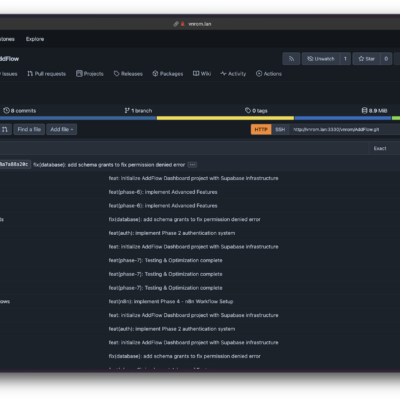Trong thời đại số hiện nay, việc kết nối an toàn giữa các thiết bị từ xa đã trở thành nhu cầu thiết yếu của cả cá nhân và doanh nghiệp. Tuy nhiên, việc cấu hình VPN truyền thống thường phức tạp, đòi hỏi kiến thức chuyên sâu về mạng, mở cổng firewall, cấu hình router, và bảo trì liên tục. Các giải pháp thương mại như Tailscale hay ZeroTier có thể đơn giản nhưng lại khiến bạn phụ thuộc hoàn toàn vào nhà cung cấp và đánh mất quyền kiểm soát dữ liệu.
NetBird xuất hiện như một giải pháp hoàn hảo cho những thách thức này—một nền tảng mã nguồn mở, kết hợp mạng riêng ngang hàng (peer-to-peer) không cần cấu hình với hệ thống kiểm soát truy cập tập trung. Được xây dựng dựa trên WireGuard—công nghệ VPN hiện đại nhất—NetBird tự động hóa toàn bộ quy trình thiết lập đường hầm mã hóa giữa các thiết bị của bạn, loại bỏ sự phức tạp trong khi vẫn giữ hiệu suất cao và bảo mật tuyệt đối.
Trong bài viết này, chúng ta sẽ khám phá NetBird từ A đến Z: nó là gì, tại sao nên sử dụng, hướng dẫn cài đặt chi tiết trên các nền tảng phổ biến, và cách sử dụng để xây dựng mạng riêng an toàn cho tổ chức hoặc gia đình của bạn.
Giới thiệu về NetBird
NetBird là gì?
NetBird là một nền tảng bảo mật mạng mã nguồn mở kết hợp mạng riêng peer-to-peer với kiểm soát truy cập Zero Trust trong một nền tảng duy nhất. Nói một cách đơn giản, NetBird cho phép bạn kết nối tất cả các thiết bị của mình—từ laptop, máy chủ, cho đến thiết bị di động—thành một mạng riêng được mã hóa, hoạt động như thể tất cả đều ở cùng một mạng LAN cục bộ, bất kể chúng thực sự nằm ở đâu trên thế giới.
Tại sao nên sử dụng WireGuard với NetBird?
WireGuard là giao thức VPN hiện đại, được tích hợp trực tiếp vào nhân Linux, sử dụng mã hóa tiên tiến và thiết kế tối giản. Tuy nhiên, WireGuard ở dạng thuần túy yêu cầu nhiều bước cấu hình thủ công:
- Tạo và phân phối khóa công khai/riêng tư cho từng thiết bị
- Gán địa chỉ IP riêng duy nhất cho mỗi thiết bị
- Cấu hình endpoint (địa chỉ IP và cổng) để các thiết bị tìm thấy nhau
- Xử lý NAT traversal và mở cổng firewall
- Quản lý danh sách peer khi thêm/xóa thiết bị
NetBird tự động hóa tất cả các bước trên:
- Tự động tạo và phân phối khóa – Khóa riêng không bao giờ rời khỏi thiết bị
- Gán IP tự động – Mỗi thiết bị nhận địa chỉ IP duy nhất trong mạng riêng
- NAT traversal thông minh – Không cần mở cổng hay cấu hình firewall
- Kết nối peer-to-peer trực tiếp – Dữ liệu truyền trực tiếp giữa các thiết bị
- Relay tự động – Khi kết nối trực tiếp không khả thi, NetBird relay lưu lượng một cách an toàn
- Giám sát và tự phục hồi – Kết nối bị đứt được khởi động lại tự động
Tính năng nổi bật của NetBird
Kết nối (Connectivity):
- Kernel WireGuard cho hiệu suất tối đa
- Kết nối peer-to-peer trực tiếp
- Relay fallback khi P2P không khả thi
- Route đến mạng ngoài (network routes)
- NAT traversal sử dụng BPF
Quản lý (Management):
- Giao diện web admin trực quan
- Tự động phát hiện và cấu hình peer
- Tích hợp Identity Provider (IdP)
- DNS riêng tích hợp
- Hỗ trợ đa người dùng
Bảo mật (Security):
- Hỗ trợ SSO (Single Sign-On) và MFA (Multi-Factor Authentication)
- Kiểm soát truy cập dựa trên nhóm và quy tắc
- Ghi log hoạt động chi tiết
- Kiểm tra tình trạng thiết bị (device posture checks)
- Mã hóa peer-to-peer
- Kháng lượng tử với Rosenpass
- Xác thực lại định kỳ
Tự động hóa (Automation):
- Public API để tích hợp
- Setup keys cho triển khai hàng loạt
- Script tự host nhanh chóng
- Đồng bộ nhóm IdP qua JWT
Nền tảng hỗ trợ: Linux, macOS, Windows, Android, iOS, OpenWRT, Docker, và môi trường Serverless
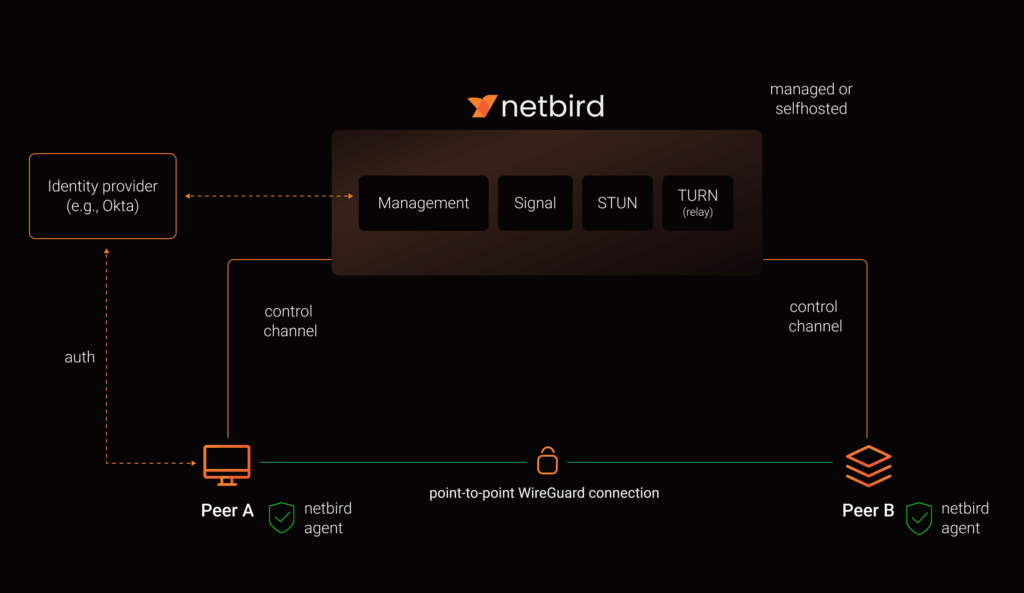
Yêu cầu hệ thống
Để sử dụng NetBird Client (Thiết bị kết nối)
- Hệ điều hành: Linux (kernel 3.10+), macOS 10.15+, Windows 10+, Android 8+, iOS 13+
- RAM: Tối thiểu 512MB
- Kết nối Internet: Cần để kết nối ban đầu, sau đó có thể hoạt động offline một phần
Để self-host NetBird Server (Máy chủ tự quản lý)
Yêu cầu phần cứng:
- CPU: Tối thiểu 1 core (khuyến nghị 2+ cores cho 50+ thiết bị)
- RAM: Tối thiểu 2GB (khuyến nghị 4GB+)
- Ổ đĩa: 10GB+ không gian trống
Yêu cầu mạng:
- Máy chủ Linux (Ubuntu, Debian, CentOS, v.v.)
- Địa chỉ IP công khai
- Tên miền trỏ đến máy chủ (ví dụ: netbird.vnrom.net)
- Cổng TCP: 80, 443 phải mở
- Cổng UDP: 3478, 49152-65535 phải mở
Phần mềm:
- Docker với docker-compose plugin
- jq (JSON processor)
- curl
Hướng dẫn cài đặt NetBird
NetBird cung cấp nhiều phương thức cài đặt linh hoạt. Chúng ta sẽ hướng dẫn từng bước cho các tình huống phổ biến nhất.
Cách 1: Sử dụng NetBird Cloud (Nhanh nhất – 5 Phút)
Đây là cách đơn giản nhất để bắt đầu, sử dụng dịch vụ cloud miễn phí của NetBird (không cần self-host).
Bước 1: Đăng ký tài khoản
- Truy cập app.netbird.io
- Nhấp “Sign Up” hoặc “Get Started”
- Chọn phương thức đăng nhập:
- Microsoft
- GitHub
- Email (với xác thực)
- Hoàn tất quy trình đăng ký và xác thực
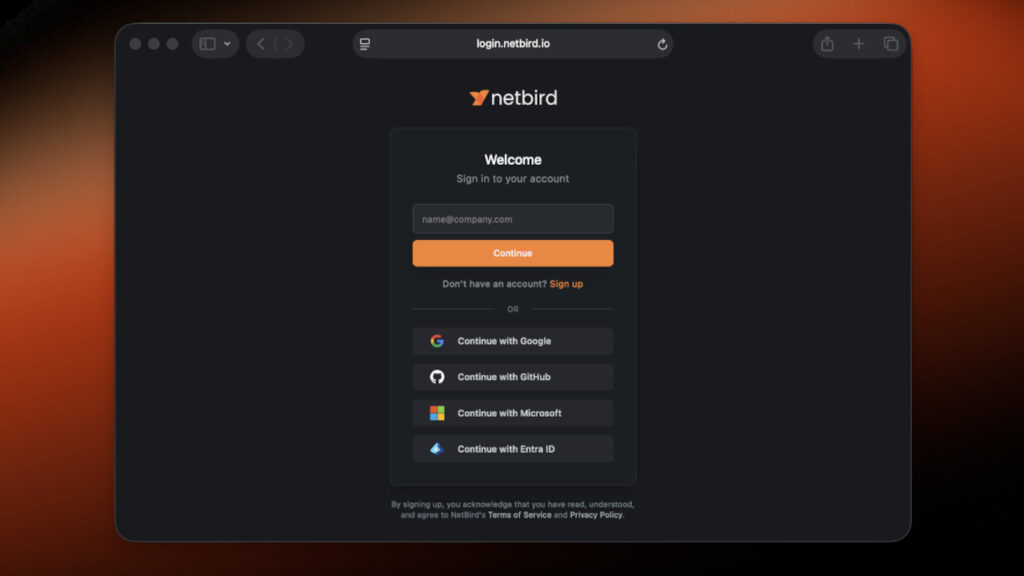
Bước 2: Cài đặt NetBird Client trên thiết bị đầu tiên
Trên Linux:
# Tải và chạy script cài đặt
curl -fsSL https://pkgs.netbird.io/install.sh | sh
# Kết nối đến NetBird
netbird upMột cửa sổ trình duyệt sẽ mở ra, yêu cầu bạn đăng nhập và xác thực thiết bị.
Trên macOS:
- Tải ứng dụng NetBird từ app.netbird.io/install
- Chạy file macOS Installer: netbird_0.xx.x_darwin_xxx64.pkg
- Mở NetBird từ Applications
- Nhấp biểu tượng NetBird trên thanh menu và chọn “Connect”
- Xác thực trong trình duyệt
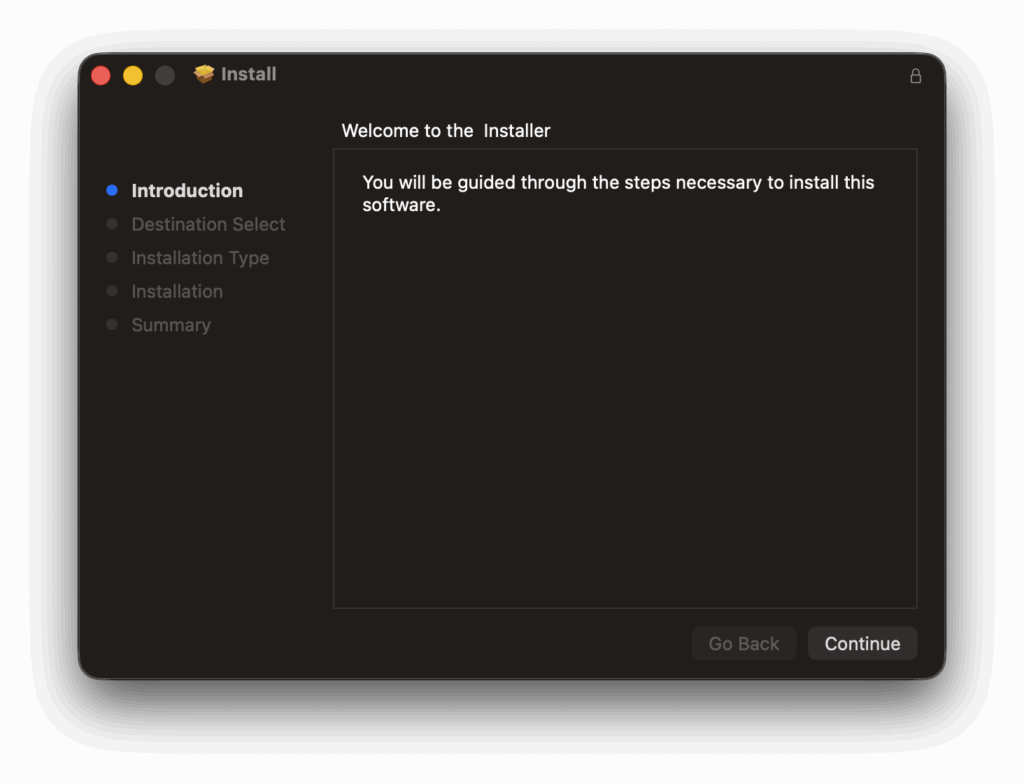
Trên Windows:
- Tải bộ cài MSI từ app.netbird.io/install
- Chạy file cài đặt và làm theo hướng dẫn
- Mở NetBird từ Start Menu
- Nhấp biểu tượng system tray và chọn “Connect”
- Xác thực trong trình duyệt
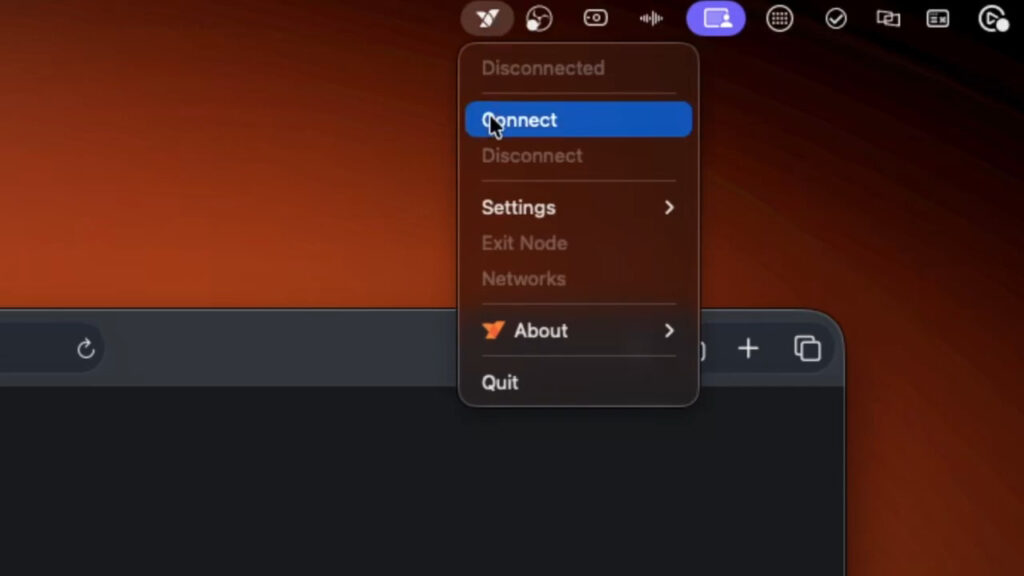
Bước 3: Thêm thiết bị thứ hai
- Lặp lại bước 2 trên thiết bị khác
- Sử dụng cùng tài khoản để đăng nhập
- Các thiết bị sẽ tự động phát hiện nhau
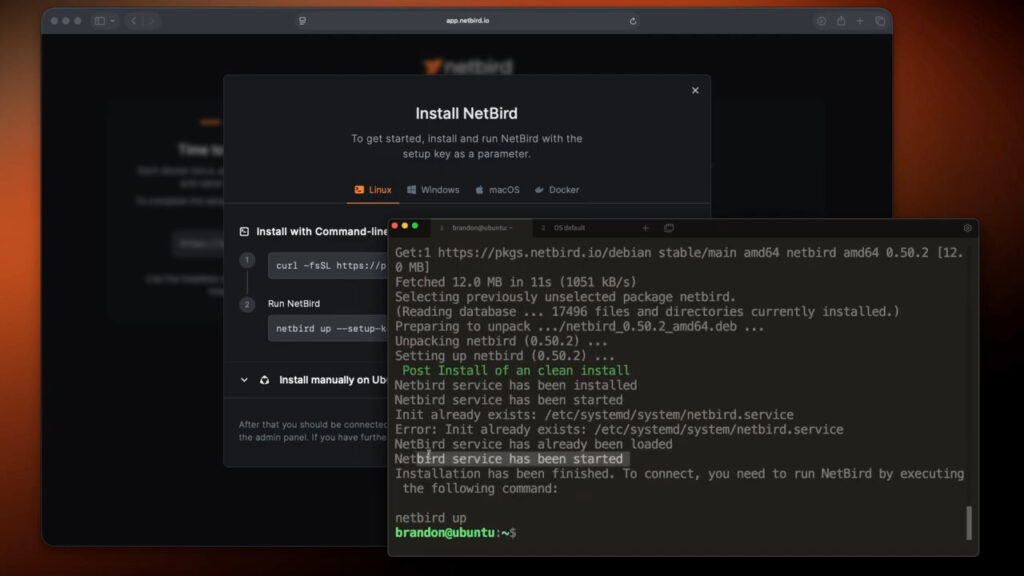
Bước 4: Kiểm tra kết nối
Trên một thiết bị, kiểm tra trạng thái:
netbird statusBạn sẽ thấy danh sách các peer đang kết nối, ví dụ:
Peers count: 2
Peers:
peer-mac-laptop:
NetBird IP: 100.64.0.1
Status: Connected
peer-linux-server:
NetBird IP: 100.64.0.2
Status: ConnectedThử ping thiết bị khác:
ping 100.64.0.2Nếu nhận được phản hồi, mạng mesh của bạn đã hoạt động!

Cách 2: Self-host NetBird với script tự động (15-20 phút)
Phương pháp này cho phép bạn kiểm soát hoàn toàn dữ liệu bằng cách host NetBird trên máy chủ riêng.
Bước 1: Chuẩn bị máy chủ
Đảm bảo máy chủ Linux của bạn đáp ứng yêu cầu phần cứng và đã cài đặt Docker:
# Cài đặt Docker (Ubuntu/Debian)
curl -fsSL https://get.docker.com | sh
sudo usermod -aG docker $USER
# Đăng xuất và đăng nhập lại
exit
# SSH lại vào server
# Cài đặt jq
sudo apt install jq -y
# Cài đặt curl (thường đã có sẵn)
sudo apt install curl -yBước 2: Cấu hình DNS
Trỏ tên miền của bạn (ví dụ: netbird.vnrom.net) đến địa chỉ IP công khai của máy chủ:
- Truy cập dashboard quản lý DNS (Cloudflare, Route53, v.v.)
- Tạo bản ghi A:
- Name: netbird (hoặc subdomain bạn muốn)
- Type: A
- Value: IP công khai của máy chủ
- TTL: 300 (hoặc tự động)
Kiểm tra DNS đã propagate:
nslookup netbird.vnrom.netBước 3: Cấu hình firewall
Mở các cổng cần thiết:
# Sử dụng ufw (Ubuntu/Debian)
sudo ufw allow 80/tcp
sudo ufw allow 443/tcp
sudo ufw allow 3478/udp
sudo ufw allow 49152:65535/udp
sudo ufw enableHoặc nếu sử dụng firewalld (CentOS/RHEL):
sudo firewall-cmd --permanent --add-port=80/tcp
sudo firewall-cmd --permanent --add-port=443/tcp
sudo firewall-cmd --permanent --add-port=3478/udp
sudo firewall-cmd --permanent --add-port=49152-65535/udp
sudo firewall-cmd --reloadBước 4: Chạy script cài đặt tự động
NetBird cung cấp script một dòng lệnh để triển khai toàn bộ stack:
export NETBIRD_DOMAIN=netbird.vnrom.net
curl -fsSL https://github.com/netbirdio/netbird/releases/latest/download/getting-started-with-zitadel.sh | bashScript sẽ:
- Tải xuống và cấu hình tất cả Docker containers cần thiết
- Cài đặt Zitadel (Identity Provider)
- Cài đặt PostgreSQL (database)
- Cài đặt Caddy (reverse proxy với HTTPS tự động)
- Cấu hình NetBird management, signal, và relay servers
- Tạo tài khoản admin mặc định
Quá trình này mất khoảng 5-10 phút. Khi hoàn tất, bạn sẽ thấy thông báo:
✅ NetBird installation completed successfully!
You can access the NetBird dashboard at: https://netbird.vnrom.net
Login credentials:
Username: [email protected]
Password: <mật-khẩu-ngẫu-nhiên>
⚠️ IMPORTANT: Save these credentials securely!Bước 5: Truy cập Dashboard
- Mở trình duyệt và truy cập
https://netbird.vnrom.net - Đăng nhập bằng thông tin đăng nhập được cung cấp
- Bạn sẽ thấy dashboard NetBird trống, sẵn sàng thêm thiết bị
Bước 6: Kết nối thiết bị đến server tự host
Trên thiết bị muốn kết nối:
# Cài đặt NetBird client
curl -fsSL https://pkgs.netbird.io/install.sh | sh
# Kết nối đến server tự host
netbird up --management-url https://netbird.vnrom.net:443Hoặc nếu muốn sử dụng setup key (cho server không có GUI):
- Trong dashboard, vào Setup Keys → Create Setup Key
- Đặt tên, chọn thời gian hết hạn, nhấp Create
- Sao chép setup key
- Trên thiết bị, chạy:
netbird up --setup-key <KEY_BẠN_VỪA_TẠO>Thiết bị sẽ tự động kết nối mà không cần đăng nhập qua trình duyệt.
Cách 3: Cài đặt bằng Docker Compose thủ công (Nâng cao)
Cho những ai muốn kiểm soát chi tiết hơn:
# Clone repository
git clone https://github.com/netbirdio/netbird.git
cd netbird/infrastructure_files/docker-compose
# Chỉnh sửa .env theo cấu hình của bạn
nano .env
# Khởi động services
docker-compose up -dXem tài liệu chi tiết tại docs.netbird.io/selfhosted để biết cấu hình nâng cao.
Hướng dẫn sử dụng NetBird
Sau khi cài đặt xong, hãy cùng khám phá các tính năng chính và cách sử dụng NetBird hiệu quả.
1. Quản lý thiết bị (Peers)
Xem danh sách thiết bị
Trong dashboard, vào Peers để xem tất cả thiết bị đã kết nối:
- Name: Tên thiết bị
- NetBird IP: Địa chỉ IP riêng trong mạng mesh (dạng 100.x.x.x)
- Status: Online (màu xanh) hoặc Offline (màu xám)
- OS: Hệ điều hành
- Last Seen: Lần kết nối cuối
Đổi tên thiết bị
- Nhấp vào thiết bị muốn đổi tên
- Chọn Edit → Name
- Nhập tên mới (ví dụ: “laptop-john”, “server-prod-01”)
- Nhấp Save
Xóa thiết bị
- Chọn thiết bị cần xóa
- Nhấp Delete
- Xác nhận xóa
Thiết bị sẽ bị ngắt kết nối ngay lập tức.
2. Kiểm soát truy cập (Access Control)
NetBird sử dụng Groups và Access Policies để kiểm soát lưu lượng giữa các thiết bị.
Tạo nhóm (Groups)
- Vào Access Control → Groups
- Nhấp Create Group
- Đặt tên nhóm (ví dụ: “Developers”, “Servers”, “Admins”)
- Thêm thiết bị vào nhóm:
- Chọn Add Peers
- Chọn các thiết bị từ danh sách
- Nhấp Save
Tạo chính sách truy cập (Access Policies)
Chính sách xác định nhóm nào có thể kết nối với nhóm nào.
Ví dụ: Cho phép Developers truy cập Servers
- Vào Access Control → Policies
- Nhấp Create Policy
- Cấu hình:
- Name: “Devs to Servers”
- Status: Enabled
- Sources: Chọn nhóm “Developers”
- Destinations: Chọn nhóm “Servers”
- Protocols: All hoặc chọn cụ thể (TCP/UDP/ICMP)
- Ports: All hoặc chỉ định (ví dụ: 22 cho SSH, 80/443 cho web)
- Nhấp Create
Kết quả: Tất cả thiết bị trong nhóm Developers có thể kết nối đến thiết bị trong nhóm Servers. Các thiết bị khác bị chặn.
3. Sử dụng DNS riêng
NetBird cung cấp DNS riêng cho phép truy cập thiết bị bằng tên thay vì IP.
Bật Private DNS
- Vào DNS → Nameservers
- Nhấp Add Nameserver
- Thêm nameserver công khai (ví dụ: 1.1.1.1, 8.8.8.8)
- Nhấp Save
Bây giờ bạn có thể:
# Ping bằng tên thiết bị thay vì IP
ping laptop-john
# SSH vào server bằng tên
ssh user@server-prod-014. Tạo Network Routes (Truy cập mạng ngoài)
Network routes cho phép truy cập mạng LAN từ xa qua một thiết bị gateway.
Tình huống: Bạn có server ở văn phòng (192.168.1.0/24) và muốn truy cập các thiết bị trong mạng LAN đó từ xa.
Cấu hình Route
- Vào Network Routes
- Nhấp Add Route
- Cấu hình:
- Network ID: 192.168.1.0/24
- Description: “Office LAN”
- Routing Peer: Chọn server làm gateway
- Distribution Groups: Chọn nhóm được phép sử dụng route này
- Nhấp Save
Giờ từ laptop, bạn có thể:
# Ping thiết bị trong LAN văn phòng
ping 192.168.1.100
# Truy cập web interface thiết bị
curl http://192.168.1.505. Setup Keys cho triển khai hàng loạt
Setup Keys giúp kết nối thiết bị tự động mà không cần đăng nhập thủ công.
Tạo Setup Key
- Vào Setup Keys
- Nhấp Create Setup Key
- Cấu hình:
- Name: “Production Servers”
- Type: Reusable (có thể dùng nhiều lần) hoặc One-off (dùng một lần)
- Expires: Chọn thời gian hết hạn
- Auto-assign Groups: Tự động thêm vào nhóm
- Ephemeral: Bật nếu muốn thiết bị tự xóa sau khi offline (hữu ích cho CI/CD)
- Nhấp Create
- Sao chép key
Sử dụng Setup Key
Trên server cần kết nối:
# Cài đặt NetBird
curl -fsSL https://pkgs.netbird.io/install.sh | sh
# Kết nối bằng setup key
netbird up --setup-key <YOUR_SETUP_KEY>Server sẽ tự động join mạng và được gán vào nhóm đã cấu hình.
6. Kiểm tra trạng thái và troubleshooting
Kiểm tra trạng thái kết nối
# Xem trạng thái tổng quan
netbird status
# Xem log chi tiết
netbird status --detail
# Xem danh sách peers
netbird status --peersDebug kết nối
# Bật log debug
netbird down
netbird up --log-level debug
# Kiểm tra WireGuard interface
sudo wg show
# Ping peer khác
ping <NETBIRD_IP_CỦA_PEER>
# Traceroute để xem đường đi
traceroute <NETBIRD_IP_CỦA_PEER>Khởi động lại NetBird
# Ngắt kết nối
netbird down
# Kết nối lại
netbird up7. Tích hợp Browser Client (Tính năng mới)
NetBird v0.59.0 giới thiệu Browser Client—truy cập SSH và RDP trực tiếp từ trình duyệt mà không cần cài đặt!
Sử dụng SSH từ trình duyệt
- Trong dashboard, vào Peers
- Chọn thiết bị Linux muốn SSH
- Nhấp Launch Console
- Một terminal web sẽ mở, cho phép bạn SSH trực tiếp
Sử dụng RDP từ trình duyệt
- Chọn thiết bị Windows
- Nhấp Remote Desktop
- Giao diện RDP sẽ mở trong trình duyệt
Tất cả được mã hóa end-to-end qua WireGuard, không cần cài đặt client!
Thiết lập homelab với NetBird
Hãy cùng xem một ví dụ thực tế về cách sử dụng NetBird để truy cập homelab từ xa.
Tình huống
Bạn có:
- Server homelab chạy CasaOS tại nhà (192.168.29.3)
- Laptop làm việc
- Điện thoại di động
Mục tiêu: Truy cập CasaOS dashboard từ bất kỳ đâu một cách an toàn.
Giải pháp
- Cài NetBird trên homelab server:
curl -fsSL https://pkgs.netbird.io/install.sh | sh
netbird upServer nhận NetBird IP: 100.92.44.161
- Cài NetBird trên laptop và điện thoại:
- Laptop: Cài desktop app
- Android/iOS: Tải app từ Google Play/App Store
- Truy cập CasaOS:
Trước đây, chỉ truy cập được tại nhà: http://192.168.29.3:80
Bây giờ, từ bất kỳ đâu:
http://100.92.44.161:80Hoặc nếu đã bật Private DNS:
http://homelab-server:80Không cần:
- Mở cổng trên router
- Cấu hình DDNS
- Lo lắng về bảo mật công khai internet
Xử lý lỗi phổ biến
Lỗi 1: “Failed to connect to management server”
Nguyên nhân: DNS chưa cập nhật hoặc firewall chặn cổng.
Giải pháp:
# Kiểm tra DNS
nslookup netbird.example.com
# Kiểm tra kết nối đến server
curl https://netbird.example.com
# Kiểm tra firewall
sudo ufw statusLỗi 2: “Peer connection timeout”
Nguyên nhân: NAT traversal thất bại, cần relay.
Giải pháp:
- NetBird tự động chuyển sang relay mode
- Kiểm tra relay server hoạt động:
docker logs netbird-relayLỗi 3: “Permission denied” khi chạy netbird
Nguyên nhân: Thiếu quyền root để tạo WireGuard interface.
Giải pháp:
# Linux: Chạy với sudo lần đầu
sudo netbird up
# Sau đó có thể chạy không cần sudoLỗi 4: Setup key không hoạt động
Nguyên nhân: Key đã hết hạn hoặc đã dùng hết số lần sử dụng.
Giải pháp:
- Tạo setup key mới trong dashboard
- Kiểm tra expiration date và uses limit
Lợi ích của NetBird so với giải pháp khác
NetBird vs Tailscale
| Tính Năng | NetBird | Tailscale |
|---|---|---|
| Mã nguồn mở | ✅ Hoàn toàn | ⚠️ Client mở, server đóng |
| Self-hosting | ✅ Dễ dàng | ❌ Không hỗ trợ chính thức |
| Miễn phí | ✅ Không giới hạn (self-host) | ⚠️ Giới hạn 3 users, 100 devices |
| Kiểm soát dữ liệu | ✅ Hoàn toàn | ❌ Phụ thuộc Tailscale |
| Access Control | ✅ | ✅ |
| Browser Client | ✅ | ❌ |
NetBird vs WireGuard thuần
| Tính Năng | NetBird | WireGuard Thuần |
|---|---|---|
| Cấu hình tự động | ✅ | ❌ Thủ công |
| NAT traversal | ✅ Tự động | ❌ Cần mở cổng |
| Quản lý peer | ✅ Dashboard | ❌ File config |
| Access Control | ✅ Granular | ❌ All-or-nothing |
| Hiệu suất | ⚡ Cao (WireGuard) | ⚡ Cao (WireGuard) |
NetBird vs ZeroTier
| Tính Năng | NetBird | ZeroTier |
|---|---|---|
| Công nghệ | WireGuard | Proprietary protocol |
| Hiệu suất | ⚡⚡⚡ Cực cao | ⚡⚡ Cao |
| Self-hosting | ✅ Đơn giản | ⚠️ Phức tạp hơn |
| Browser Client | ✅ | ❌ |
| Kháng lượng tử | ✅ Rosenpass | ❌ |
Câu hỏi thường gặp (FAQ)
1. NetBird có miễn phí không?
Có, NetBird hoàn toàn miễn phí và mã nguồn mở (giấy phép BSD-3). Bạn có thể:
- Sử dụng NetBird Cloud miễn phí (với giới hạn hợp lý)
- Self-host hoàn toàn miễn phí không giới hạn
- Nâng cấp lên Enterprise cho tính năng nâng cao (tuỳ chọn)
2. NetBird có an toàn không?
Có, NetBird cực kỳ an toàn vì:
- Sử dụng WireGuard—giao thức VPN hiện đại nhất
- Mã hóa end-to-end giữa các peer
- Hỗ trợ SSO và MFA
- Khóa riêng không bao giờ rời khỏi thiết bị
- Hỗ trợ kháng lượng tử với Rosenpass
- Mã nguồn mở, có thể audit bởi cộng đồng
3. NetBird có hoạt động qua NAT và firewall không?
Có, NetBird sử dụng kỹ thuật NAT traversal tiên tiến để thiết lập kết nối peer-to-peer trực tiếp ngay cả khi các thiết bị ở sau NAT và firewall. Nếu kết nối trực tiếp không khả thi, NetBird tự động chuyển sang relay mode để đảm bảo kết nối luôn hoạt động.
4. Tôi có thể sử dụng NetBird cho doanh nghiệp không?
Có, NetBird phù hợp cho doanh nghiệp với:
- Hỗ trợ SSO (Active Directory, Okta, Azure AD, v.v.)
- Access Control granular
- Audit logs chi tiết
- API cho automation
- Self-hosting cho data sovereignty
- Enterprise support (tuỳ chọn trả phí)
5. NetBird khác gì so với VPN truyền thống?
NetBird tạo mesh VPN (mỗi thiết bị kết nối trực tiếp với nhau), trong khi VPN truyền thống sử dụng mô hình hub-and-spoke (tất cả lưu lượng qua một VPN gateway trung tâm). Mesh VPN mang lại:
- Hiệu suất cao hơn: Kết nối trực tiếp, không qua trung gian
- Độ trễ thấp hơn: Không phải qua gateway
- Bảo mật tốt hơn: Mã hóa end-to-end giữa các peer
- Tự động hóa: Không cần cấu hình phức tạp
NetBird đại diện cho thế hệ mới của giải pháp kết nối an toàn—kết hợp hiệu suất cao của WireGuard với sự đơn giản của tự động hóa, đồng thời vẫn giữ quyền kiểm soát hoàn toàn cho người dùng thông qua mã nguồn mở và khả năng self-hosting.